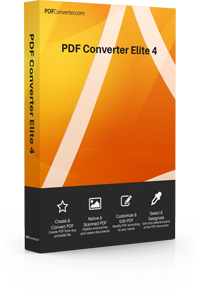Es gibt einen neueren Artikel, und zwar über die Version 5.
Ich habe ein Rezensionsexemplar des Programmes PDF Converter Elite 4 von dem kanadischen Hersteller PDFConverter.com erhalten und die Software getestet.
Welchem Zweck dient die Software?
Es kam bei mir immer mal wieder vor, dass ich PDF-Dokumente in Textdateien umwandeln wollte, um sie im Textverarbeitungsprogramm bequem weiterbearbeiten zu können. Oder Kunden wollten Dateien von PDF in HTML umgewandelt bekommen; alles abzutippen, wäre natürlich ein großer Aufwand. Und kürzlich ging es mir darum, Teile der in meinem Projektplanungsprogramm erfassten Arbeitszeiten per Tabellenkalkulationsprogramm neu zu addieren; doch jenes Programm exportiert nur in RTF oder PDF.
In früheren Jahren hatte ich mehrere Programme, die von den Herstellern als leistungsfähige Konverter angepriesen worden waren – doch die Ergebnisse waren leider oft mäßig bis unbrauchbar. Die originalen Layouts wurden zerschossen, sobald Bilder oder aufwändige Formatierungen in der orignalen Datei enthalten waren.
Und es gibt ein weiteres Problem: Die meisten Konverter wandeln nur in die Formate der Office-Suite von Microsoft® um, allenfalls noch in RTF, aber nicht ins Open-Document-Format, das von Apache OpenOffice, LibreOffice oder auch SoftMaker Office (wahlweise) verwendet wird.
Doch ich bin auf einen sehr leistungsfähigen Konverter gestoßen: PDF Converter Elite.
Was kann PDF Converter Elite 4?
Die Software ist nicht nur ein Umwandler, sondern sie kann auch PDF-Dateien erstellen, und zwar aus allen unter Microsoft® Windows® gängigen Applikationen heraus. Die so entstandenen PDF-Dateien sollen laut Anbieter zu 100 Prozent kompatibel sein und sich mit diversen PDF-Readern öffnen lassen.
Das können viele andere Programme auch, aber die Stärken von PDF Converter Elite liegen meiner Ansicht nach in der sehr guten Fähigkeit, PDF-Dateien in editierbare Formate der Microsoft-Office-Suite, aber auch in diejenigen von OpenOffice/LibreOffice umzuwandeln. Darüber hinaus lassen sich PDF-Dateien direkt bearbeiten: Seiten können gelöscht, verschoben, skaliert oder gedreht werden.
Mein Eindruck nach einigen Tests
Das Programm macht einen aufgeräumten Eindruck und ist in unaufdringlichen Grautönen gehalten. Ich habe die Software ausgiebig geprüft. Als Testdateien habe ich zwei verschiedene selbst erstellte PDF-Dateien verwendet, die schon etwas älter sind und sowohl Text als auch Bilder enthalten. Mein PC hat einen Intel Core2-Duo-Prozessor mit 2,33 MHz, 4 GiB Arbeitsspeicher, 2 SSDs (für Betriebssystem und Anwendungen), 1 HDD (für eigene Dateien und Datensicherungen) und als Betriebssystem Windows® 7 64-Bit. PDF Converter Elite läuft auf diesem System sehr schnell. Hier sind meine Testergebnisse (die Abbildungen zeigen, um den Artikel schlank zu halten, nur eine der beiden Testdateien):
In Textdateien umwandeln
Das Einlesen meiner Test-PDF-Dateien hat einwandfrei geklappt. Wenn man eine PDF im Programm geöffnet hat, kann man mittels der Menüleiste am oberen Rand auswählen, in welches Format man die Datei umwandeln lassen möchte. Die rechte Seitenleiste gibt Hilfestellungen.
Sobald man seine Auswahl getroffen hat, ändert sich der Inhalt der rechten Leiste und man gibt hier an, ob ein selektierter Bereich, eine bestimmte Seite oder alle Seiten konvertiert werden sollen. Dann drückt man auf die dicke Schaltfläche, die sich jetzt orange eingefärbt hat, und das Programm tut seine Arbeit.
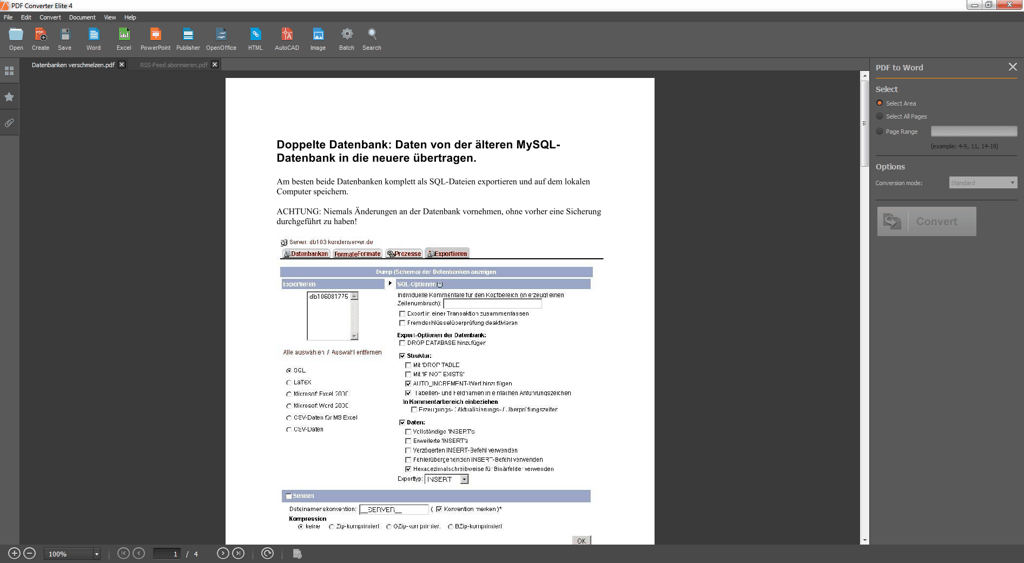
(Aufs Bild klicken zum Vergrößern)
Textdateien werden zuverlässig umgewandelt. Zeilenumbrüche, Absätze und eingebettete Bilder behalten in der Zieldatei ihre ursprüngliche Anordnung und Formatierung. Allerdings wurden die Abstände der Wörter in der Überschrift in einem Fall seltsam vergrößert. Und in Word® wurde am Bindestrich ein zusammengesetztes Wort nicht am Zeilenende getrennt, sondern der Bindestrich wurde einfach »verschluckt«. In LibreOffice Writer klappte die Trennung, aber die Wortabstände in der Überschrift waren auch hier breiter als normal. Das sind natürlich Kleinigkeiten, die man später im Textverarbeitungsprogramm noch schnell nachbessern kann. Und bei Überschriften, die nicht über mehrere Zeilen laufen, habe ich dieses Fehlverhalten nicht feststellen können.
Word:
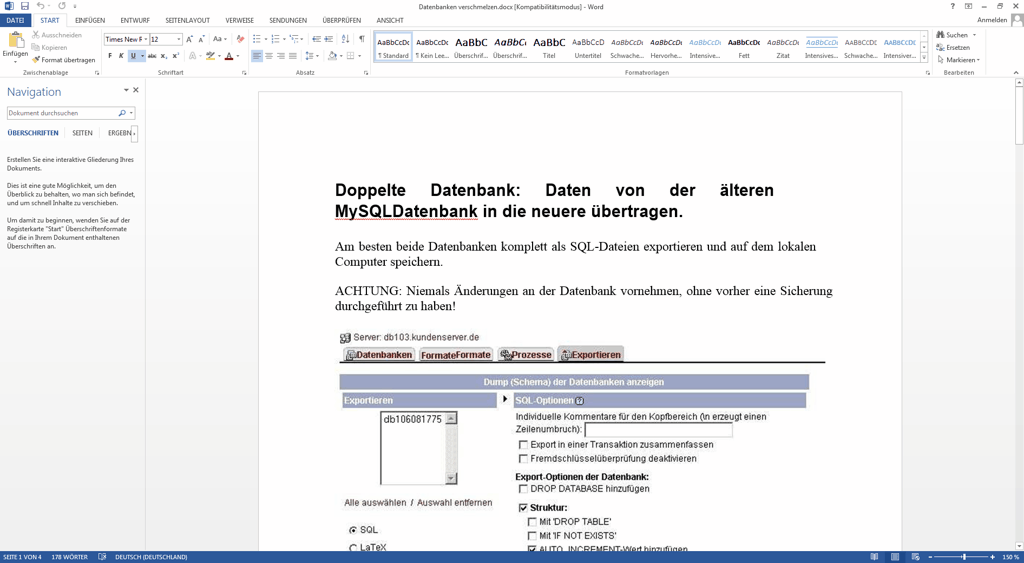
(Aufs Bild klicken zum Vergrößern)
Writer:
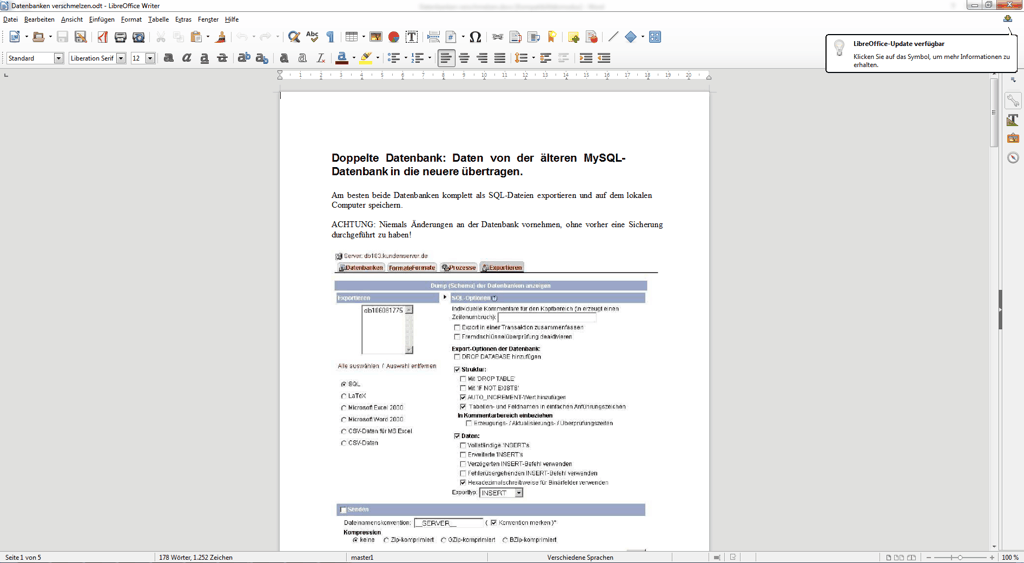
(Aufs Bild klicken zum Vergrößern)
In Tabellen umwandeln
Auch Tabellen wandelt PDF Converter Elite ordentlich von PDF in Excel® oder Calc um. Der Vorgang ist genau der gleiche wie weiter oben beschrieben. Voraussetzung ist natürlich, dass die Ursprungsdatei in guter Qualität vorliegt, also dass zum Beispiel nicht etwa die originalen Daten einfach als Bild in der PDF-Datei gespeichert worden sind (nicht lachen – alles schon erlebt).
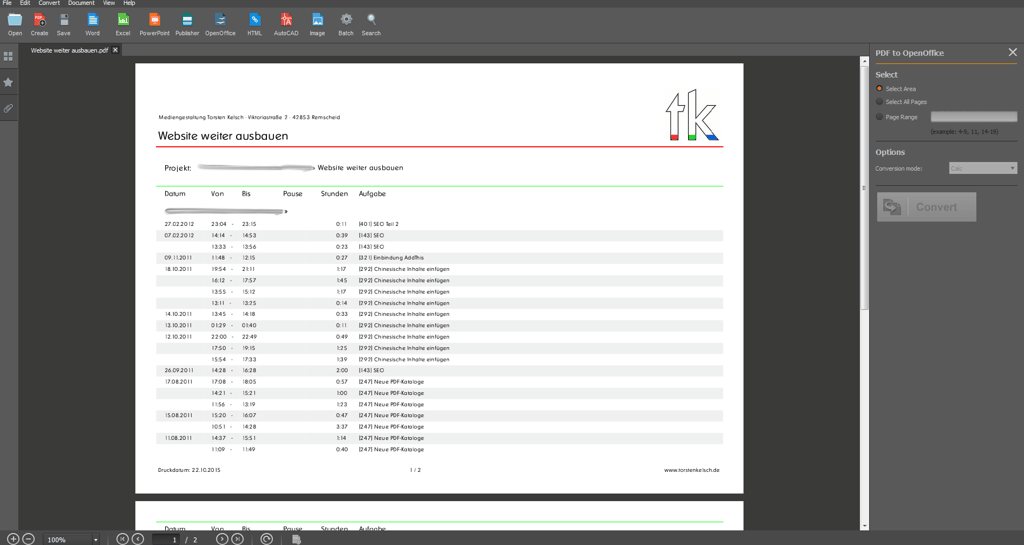
(Aufs Bild klicken zum Vergrößern)
Oben ist wieder die in PDF Converter Elite immportierte Datei abgebildet, und hier ist das umgewandelte Ergebnis in LibreOffice Calc:
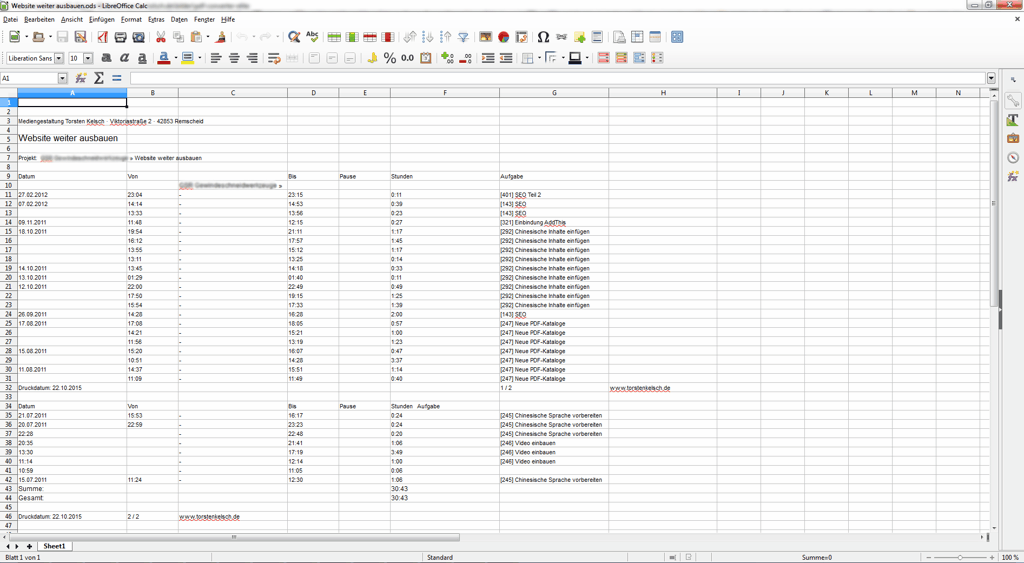
(Aufs Bild klicken zum Vergrößern)
Man sieht, dass das Logo und die bunten Linien nicht eingefügt wurden. Ich sehe das nicht als Mangel an, denn man kann sich ja durchaus die Frage stellen, was Designelemente überhaupt in einem Tabellenkalkulationsblatt zu suchen hätten. Jedenfalls kann man die konvertierten Daten nun bequem weiter verarbeiten.
In Präsentationen umwandeln
Ich habe die schon bei der Umwandlung nach Word und Writer verwendete PDF-Datei genommen und diesmal in eine Präsentation umgewandelt. Hierbei wird jede Seite der PDF-Datei in ein Präsentationsblatt konvertiert. Auch das hat einwandfrei funktioniert. Und hierbei wurde auch die Überschrift nicht so verkrüppelt wie bei der Umwandlung in eine Textdatei. Dennoch wird auch hier nicht sauber hinter MySQL- getrennt, sondern dieser Wortteil wird in die nächste Zeile verschoben und hinter dem Bindestrich ist ein Leerzeichen, was typografisch nicht ganz korrekt ist. Auch das ist natürlich nur eine Kleinigkeit, die man verschmerzen kann.

(Aufs Bild klicken zum Vergrößern)
In HTML umwandeln
Selbst die Umwandlung in HTML funktioniert gut. Vom Erscheinungsbild her erinnert das Ergebnis an das PDF-Original. Dies wird erreicht durch DIV-Container, die einen Outset-Rand verpasst bekommen. Dieses Aussehen kann man schön finden oder auch nicht, aber es ist nah am Original. Was jedenfalls gut ist: Es werden nicht etwa einfach die kompletten Seiten des PDF-Dokuments in JPG-Bilder umgewandelt, sondern Texte bleiben als Texte erhalten. Das ist gut sowohl im Sinne der Lesbarkeit als auch der Suchmaschinen-Freundlichkeit.
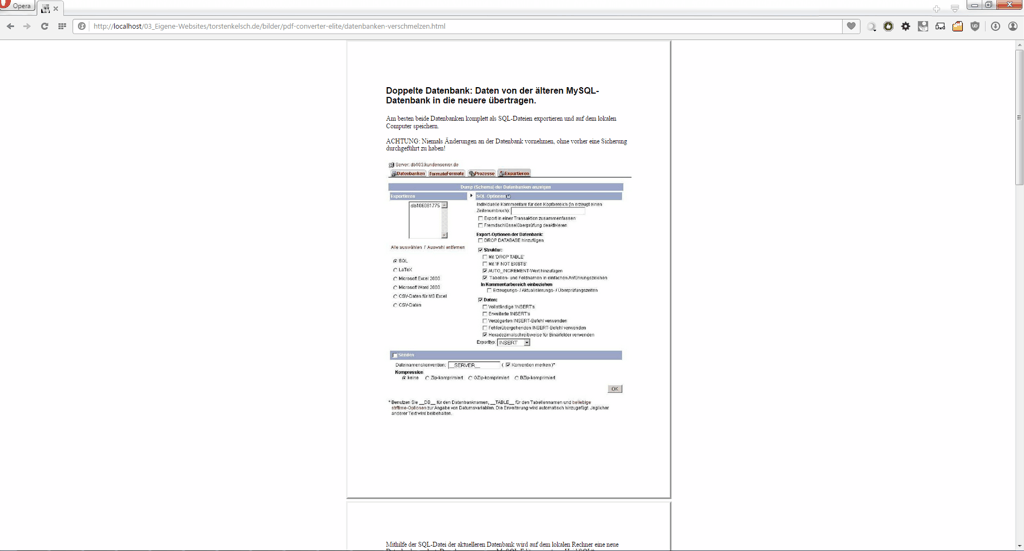
(Aufs Bild klicken zum Vergrößern)
Wenn man sich den Quellcode anschaut, sieht man, dass da ganz schön viel mit absoluten Positionierungen und Inline-CSS herumgefummelt wurde. Insgesamt ist der Code dadurch sehr aufgebläht. Elegant ist das nicht, und eigentlich müsste so ein HTML-Code von Hand nachbearbeitet werden. Wenn es aber schnell gehen soll oder man sich Arbeitszeit und Kosten sparen will, ist diese Art der Konvertierung akzeptabel.
<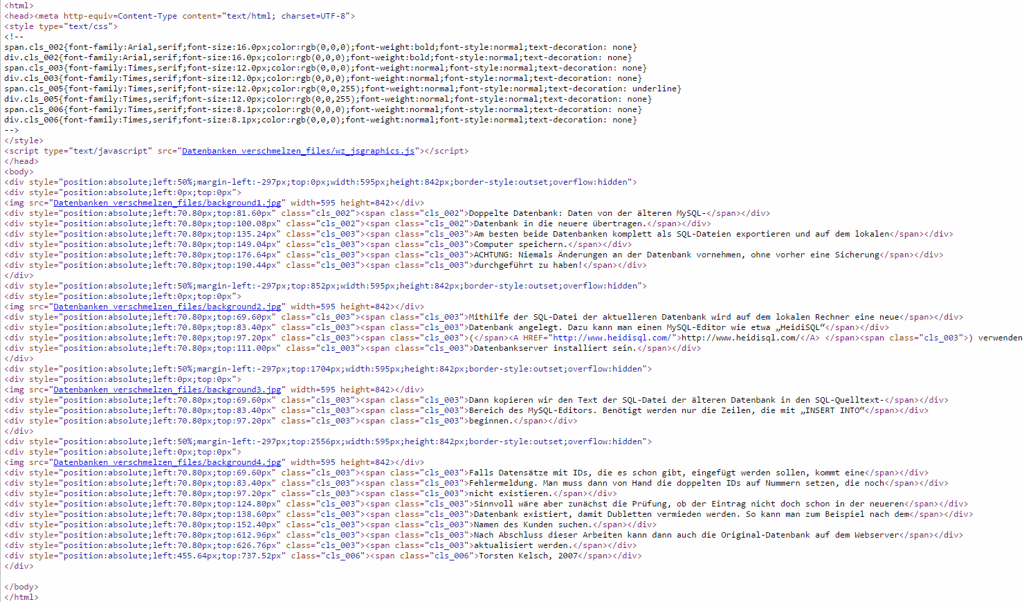
(Aufs Bild klicken zum Vergrößern)
PDF-Dateien erstellen
PDF Converter Elite kann aber nicht nur PDF-Dateien konvertieren, sondern auch PDF-Dateien erstellen, und zwar quasi aus jedem Anwendungsprogramm heraus. Denn bei der Installation der Software wird auch ein Druckertreiber mit installiert.

Im Windows-Druckmenü, das man aus der Anwendung heraus aufruft, klickt man auf Setup und kommt dann auf das Fenter Druckeinrichtung. Hier wählt man den richtigen Druckertreiber aus, und PDF Converter Elite wird anschließend eine PDF-Datei erstellen.
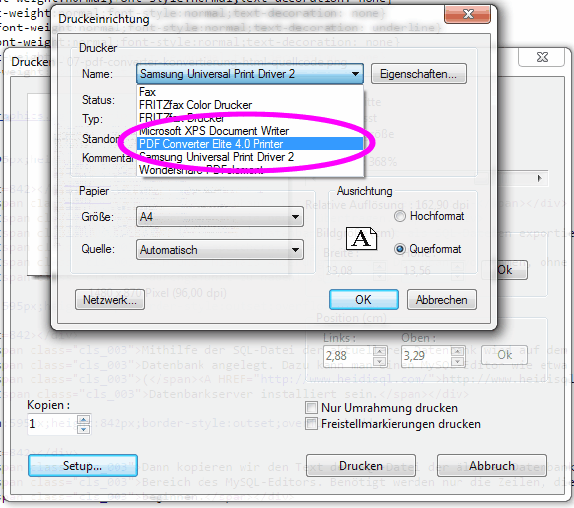
So lassen sich Texte, Tabellen, Bilder und eingescannte Dokumente in PDF-Dateien verwandeln, ums sie beispielsweise zu archivieren oder zu versenden.
Fazit
Das Programm lief bei meinen Tests gut und stabil. PDF Converter Elite ist erhältlich für $ 99,95 pro Einzelbenutzer. Für Mehrbenutzer-Lizenzen gibt es Staffelpreise. In Anbetracht der Leistungfähigkeit und der guten Ergebniss ist das ein fairer Preis, der auch im marktüblichen Bereich liegt.